Oglas
Ako u svom poslu ili školi koristite računalo, to je gotovo sigurno dio domene Windows. Ali što to zapravo znači? Što radi domena i koje su prednosti računala koje se spaja?
Pogledajmo što je domena sustava Windows, kako funkcioniraju i zašto ih tvrtke koriste.
Što je Windows domena?
Windows domena u osnovi je mreža kontroliranih računala koja se koriste u poslovnom okruženju. Barem jedan poslužitelj, zvan a kontroler domene, je zadužen za ostale uređaje. To omogućava mrežnim administratorima (obično IT osoblju) kontrolu računala na domeni putem korisnika, postavki i više.
Budući da domene nisu samo za kućne korisnike Profesionalne ili Enterprise verzije sustava Windows Svaka pojedinačna verzija za Windows 10 o kojoj morate znatiWindows 10 dolazi u preko 10 različitih verzija. Usporedimo ih i objasnimo za što su namijenjeni i za koga su namijenjeni. Čitaj više može se pridružiti jednom. Trebat će vam i kopija sustava Windows Server za kontroler domene, jer uključuje potrebni softver poput Active Directorya (o tome više kasnije). Imajte to na umu
Windows Server razlikuje se od Windows-a Što je Windows Server i kako se razlikuje od Windows-a?Po čemu se Windows Server razlikuje od uobičajenih verzija sustava Windows? Saznajte više o Windows Serveru. Čitaj više .Kako znate je li vaše računalo na domeni?
Ako imate kućno računalo, malo je vjerojatno da ste na domeni. Možete stvoriti domenu na kućnoj mreži, ali nema mnogo koristi. Ali ako koristite računalo koje ste dobili u vašem poslu ili školi, to je gotovo sigurno na domeni.
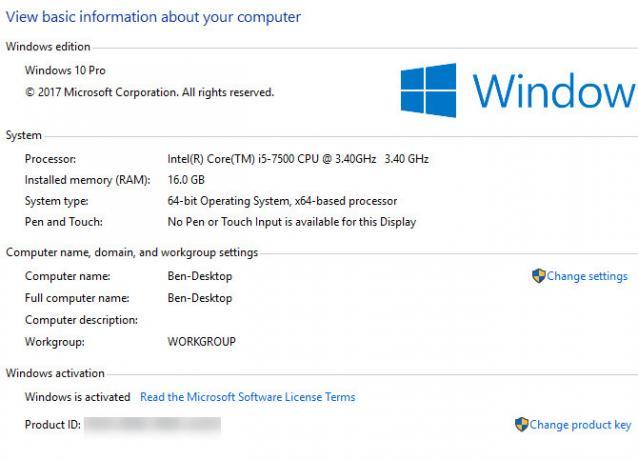
Da biste provjerili je li vaše računalo dio domene, otvorite Upravljačka ploča i kliknite gumb Sustav ulaz. Pogledajte ispod Naziv računala odjeljak. Ako vidite a Radna grupa ulazak s WORKGROUP (zadano) ili neko drugo navedeno ime, vaše računalo nije na domeni. Isto tako, ako vidite Domena ovdje, tada je vaše računalo na domeni.
Ovi koraci omogućuju vam i pronalaženje imena vaše domene na vašem računalu.
Domene vs. radne skupine
Prije nego što raspravimo više o domenama, trebali bismo ukratko spomenuti kako se uspoređuju s radnim skupinama. Ako računalo nije na domeni, onda je to dio radne skupine Savjet za kućnu mrežu: Kako dijeliti datoteke i mape između korisničkih računa sustava WindowsPonekad se računar može fizički jako zbližiti, ali pokušavate prenijeti datoteku. Pomoću ovog vodiča možete vam olakšati prijenos datoteka s računala na računalo. Čitaj više . Oni su mnogo lakši od domena jer nemaju središnju vlast. Svako računalo ima svoja pravila.
U suvremenim verzijama Windowsa radne grupe su stvarno samo formalnost, posebno s Microsoft povlači značajku HomeGroup. Windows vas nikada ne traži da konfigurirate i oni se koriste samo za dijeljenje datoteka među uređajima na vašoj mreži. Microsoft želi da danas upotrebljavate OneDrive, pa ukoliko ne želite prilagoditi svoju radnu grupu, ne morate se brinuti oko toga.
Što je korisnički račun domene?
Za razliku od osobnog stroja, računalo povezano s domenom ne postoji koristite lokalne prijave računa 5 savjeta za upravljanje Windows korisničkim računima poput profesionalcaKorisnički računi za Windows evoluirali su od izoliranih lokalnih računa do mrežnih računa s različitim izazovima privatnosti. Pomažemo vam da riješite svoje račune i pronađemo postavke koje rade za vas. Čitaj više . Umjesto toga, kontroler domene upravlja prijavama. Pomoću Microsoftove Active Directory, softvera za upravljanje korisnicima, mrežni administratori mogu lako stvoriti nove korisnike i onesposobiti stare. Oni također mogu dodati korisnike u određene grupe da omoguće pristup privatnim mapama poslužitelja.
Pomoću računa domene možete se prijaviti na bilo koje računalo koje je na domeni. Započet ćete sa svježim računom na tom računalu, ali to vam omogućava korištenje bilo kojeg računala u vašoj tvrtki kada je to potrebno. Zahvaljujući računima domena, bivši se zaposlenici ne mogu prijaviti ni u jedno. Ako se pokušaju prijaviti svojom starom zaporkom, vidjet će poruku da im je onemogućen pristup.
Zaslon za prijavu u Windows izgleda malo drugačije kada koristite računalo povezano s domenom. Umjesto lokalnog korisničkog imena, morat ćete se obavezno prijaviti u domenu pomoću korisničkog imena domene. Tako će vaša prijava izgledati nekako Mojadomena \ StegnerB01.
Kontrola domena i grupna pravila u sustavu Windows
Najveća prednost domena je jednostavna kontrola mnogih računala odjednom. Bez domene, IT osoblje moralo bi pojedinačno upravljati svakim računalom u tvrtki. To znači konfiguriranje sigurnosnih postavki, instaliranje softvera i ručno upravljanje korisničkim računima. Iako ovo može raditi za malene kompanije, to nije skalabilan pristup i brzo bi postalo neizvodljivo.
Zajedno s upravljanjem korisnikom Active Directory-a, pridruživanje računala domeni omogućava vam korištenje grupnih pravila. Mi smo razgovarali koliko je grupna politika korisna na vašem osobnom računalu 12 načina kako pravila grupe Windows mogu učiniti vaše računalo boljimPravila grupe Windows daju vam naprednu kontrolu nad vašim sustavom, bez da se posvađate s registrom. Pokazat ćemo vam kako lako prilagoditi Windows na načine na koje niste mislili da su mogući. Čitaj više , ali je stvarno namijenjena za korporativnu upotrebu.
Pomoću kontrolera domene administratori mogu konfigurirati sve vrste sigurnosti i koristiti pravila za sva računala. Na primjer, grupna politika olakšava primjenu svih sljedećih praksi:
- Uklanjanje stavki iz izbornika Start
- Zaustavite korisnike Kako zaključati korisničke račune sustava WindowsDopuštanje ljudima da koriste vaše računalo dok vas nema, moglo bi dovesti do problema. Pokazujemo vam kako ograničiti značajke sustava Windows na standardnim ili dječjim računima kako drugi ne bi mogli pristupiti osjetljivim informacijama. Čitaj više od promjene opcija internetske veze
- Blokirajte naredbeni redak
- Preusmjerite određenu mapu umjesto nje na poslužitelju
- Spriječite korisnika da mijenja zvukove
- Automatski usmjerite pisač na nova računala
Ovo je samo mali uzorak onoga što dopušta grupna politika. Administratori ove izmjene mogu postaviti jednom i primijeniti ih na sva računala, čak i na nova koja su postavili kasnije.
Pridružite se ili ostavite domenu u sustavu Windows
Obično dodavanje vašeg računala domeni ili skidanje neće biti vaš posao. Informatičko osoblje vaše tvrtke pobrinut će se za pridruživanje prije nego što nabavite računalo i vratiti ga natrag kad napustite. Za kraj, spomenut ćemo kako postupak ovdje funkcionira.
Vratite se natrag Upravljačka ploča> Sustav opet. Na Postavke imena računala, domene i radne grupe stranici, kliknite Promijeniti postavke. Vidjet ćete Svojstva sustava prozor. Kliknite gumb Promijeniti gumb pokraj Da biste preimenovali ovo računalo ili promijenili njegovu domenu kutija.
Ovdje ćete vidjeti okvir koji vam omogućuje promjenu imena računala (ovo nije jedino mjesto u sustavu Windows 10). Što je još važnije, vidjet ćete Član okvir ispod. Provjeri Domena oblačić i upišite naziv domene da biste mu se pridružili. Windows će to potvrditi autentičnošću, tako da ćete morati stvarno imati domenu za pridruživanje.
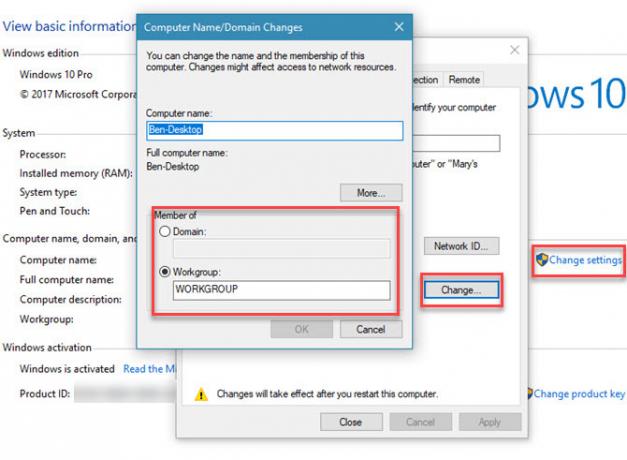
Nakon ponovnog pokretanja računala, vaše će računalo biti na domeni. Da biste napustili domenu, ponovite ovaj postupak, ali odaberite Radna grupa mjehurić umjesto toga. Za to vam treba, naravno, lozinka administratora domene.
Učiteljeva domena
Pogledali smo što rade Windows domene i kako se koriste. Domene u osnovi omogućavaju administratorima da kontroliraju veliki broj poslovnih računala s centralnog mjesta. Lokalni korisnik ima manju kontrolu nad računalom koji kontrolira domenu od osobnog. Bez domena, upravljanje korporativnim računalima bila bi noćna mora za IT osoblje.
S novim zaposlenicima i računalima koji zamjenjuju odvojene zaposlenike i stare strojeve cijelo vrijeme, dobro reguliran sustav ključan je za nesmetano poslovanje poslovnih računala. Da biste svoje računalo nesmetano radili, provjerite vodič za početnike za popravljanje sustava Windows 10 Kako popraviti Windows 10: Često postavljana pitanja za početnikeTrebate pomoć za Windows 10? Odgovaramo na najčešće postavljana pitanja o korištenju i konfiguriranju sustava Windows 10. Čitaj više .
Kreditna slika: kovaleff /Depositphotos
Ben je zamjenik urednika i sponzorirani menadžer postova na MakeUseOf. Ima B.S. na Računalnim informacijskim sustavima s Grove City Collegea, gdje je diplomirao na Cum Laudeu i s odlikovanjem na njegovom majoru. Uživa u pomaganju drugima te strastveno gleda na videoigre.